在使用联想笔记本电脑的过程中,由于各种原因,我们可能会遇到需要重装系统的情况。重装系统可以解决各种软件故障和系统崩溃的问题,同时也可以让电脑恢复到初始状态。本文将详细介绍如何重装联想笔记本电脑的Windows7系统,帮助读者解决相关问题。
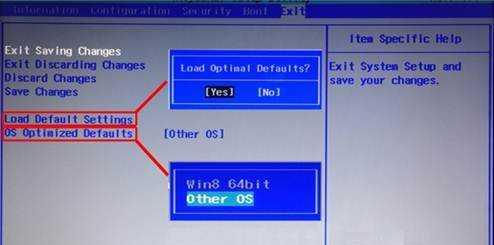
备份重要数据
在进行系统重装之前,首先需要备份重要的个人数据和文件。将所有需要保留的文件复制到外部存储设备或云盘中。
准备安装盘或U盘
在开始重装系统之前,需要准备一个可用的Windows7安装盘或U盘。可以从官方渠道下载镜像文件,并通过专业软件制作一个可引导的安装介质。
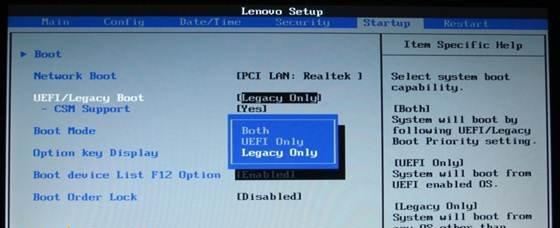
设置BIOS启动顺序
将电脑重启,并在联想Logo出现时按下相应的按键进入BIOS设置界面。在Boot选项中,将启动顺序调整为先引导光驱或U盘,然后保存设置并退出BIOS。
启动安装程序
将Windows7安装盘或U盘插入电脑,重启电脑。在联想Logo出现时按下任意键,进入Windows安装界面。
选择安装类型
在安装界面中,选择适合的语言、时间和货币格式。然后点击“下一步”继续。

接受许可协议
阅读许可协议,确认同意后勾选相应选项,并点击“下一步”。
选择安装类型
在安装类型界面中,选择“自定义(高级)”,用于清除原有的系统分区。
删除分区
在系统分区界面中,删除现有的系统分区。注意备份重要数据后再进行此步骤。
新建系统分区
点击“新建”按钮,在出现的对话框中输入分区大小,并点击“应用”按钮完成分区创建。
选择系统分区
选中新建的系统分区,并点击“下一步”继续安装。
等待安装完成
安装过程将会自动进行,需要耐心等待系统安装完成。
设置用户名和密码
在安装完成后,按照提示设置用户名和密码等个人信息。
更新系统驱动
安装完成后,联想笔记本电脑可能需要更新一些系统驱动。可以通过联想官方网站下载最新驱动并进行安装。
安装常用软件
在系统重装完成后,根据个人需求安装常用软件,以满足日常使用的需要。
恢复个人数据
将之前备份的个人数据和文件复制回电脑,确保数据完整性。
通过本文的详细教程,读者可以了解到如何重装联想笔记本电脑的Windows7系统。重装系统可以解决各种问题,同时也是电脑维护和优化的重要步骤。在进行系统重装时,请务必备份重要数据,并按照教程的步骤进行操作。希望本文对读者有所帮助。
























